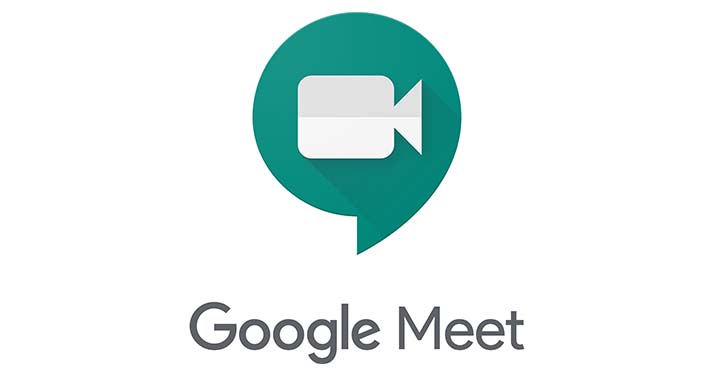
若要一場會議順利且流暢地進行下去,當中主持人可說是肩負重責大任,尤其在進行線上會議時,常可能因為各種不可預期的因素導致會議被打擾或成效不彰的情況發生,因此,Google Meet 的會議發起人,同時也兼具主持人的身分,其擁有審核與會者的權利,能避免閒雜人等加入私人會議中,同時也具備靜音、剔除等管理會議成員的諸多功能。






本文同步刊載於PC home雜誌
歡迎加入PC home雜誌粉絲團!
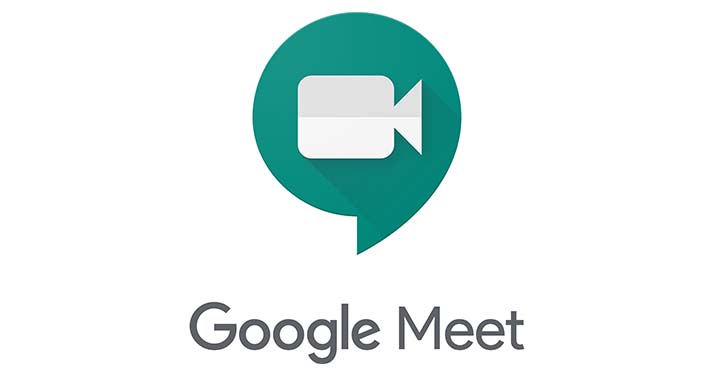
若要一場會議順利且流暢地進行下去,當中主持人可說是肩負重責大任,尤其在進行線上會議時,常可能因為各種不可預期的因素導致會議被打擾或成效不彰的情況發生,因此,Google Meet 的會議發起人,同時也兼具主持人的身分,其擁有審核與會者的權利,能避免閒雜人等加入私人會議中,同時也具備靜音、剔除等管理會議成員的諸多功能。






本文同步刊載於PC home雜誌
歡迎加入PC home雜誌粉絲團!
PC home雜誌、T客邦產業編輯,前產業情報誌作者,主要負責耳機、音響、家電、智慧家居、按摩椅、電商、電子閱讀器等領域評測報導,並有軟體相關教學。在T客邦影新聞Youtube頻道負責影音主持。
請注意!留言要自負法律責任,相關案例層出不窮,請慎重發文!